Votre smartphone Android déborde de photos et vous souhaitez les sauvegarder sur votre ordinateur sans vous encombrer d’un câble USB ? Le Bluetooth constitue une alternative efficace, discrète et entièrement gratuite. Encore faut-il connaître la procédure à suivre pour établir la connexion entre votre mobile et votre PC.
Pourquoi utiliser le Bluetooth pour transférer vos photos Android ?
Le Bluetooth constitue une alternative efficace et entièrement gratuite pour transférer des fichiers entre deux appareils. Mais curieusement, depuis l’avènement du cloud et des services de stockage en ligne, cette technologie est souvent reléguée au second plan.
Et pourtant, transférer des photos via Bluetooth présente plusieurs avantages non négligeables. Premièrement cette méthode ne nécessite aucun câble et aucune application à installer. Pas besoin donc de se soucier de la compatibilité de votre câble USB.
Cette solution s’avère particulièrement utile pour libérer rapidement de l’espace sur votre téléphone, ou de sauvegarder quelques clichés importants. Il faudra juste veiller à ce que le Bluetooth soit bien activé sur les deux appareils et que le jumelage soit correctement établi.
Méthode pour envoyer des photos Android vers un PC grâce au Bluetooth
Le transfert de photos via Bluetooth entre un smartphone Android et un ordinateur Windows repose sur quelques étapes simples, mais essentielles.
Les prérequis
Avant de commencer, il est important de vérifier que vous disposez de l’équipement nécessaire pour effectuer le transfert dans de bonnes conditions.
- Un PC Windows équipé du Bluetooth ou à défaut, une clé Bluetooth USB à brancher si votre ordinateur n’en possède pas nativement.
- Un smartphone Android doté du Bluetooth. Rassurez-vous, c’est le cas de quasiment tous les modèles commercialisés depuis plus de dix ans, y compris les plus abordables.
- Assurez-vous que les batteries des deux appareils sont suffisamment chargées.
- Les deux appareils doivent être placés à moins de 5 à 10 mètres l’un de l’autre.
Étape 1 : activer le Bluetooth sur votre PC Windows
- Placez-vous devant votre ordinateur.
- A l’aide de votre souris, faîtes un clic droit sur l’icône Windows située dans le coin inférieur gauche de l’écran, puis sélectionnez Paramètres dans le menu contextuel.
- Dans la fenêtre des paramètres, cliquez sur l’onglet Bluetooth et autres appareils.
- Activez le Bluetooth en cliquant sur l’interrupteur correspondant, s’il ne l’est pas déjà.
Autre méthode plus rapide pour activer le Bluetooth. Cliquez sur les icônes de notification de la barre de tâches (volume, signal Wi-Fi, batterie etc..) pour ouvrir le Centre de notifications. Si le raccourci Bluetooth apparaît, il vous suffit de cliquer dessus pour l’activer en un clic.
Étape 2 : activer le Bluetooth sur votre smartphone Android
- Faîtes glisser votre doigt du haut vers le bas de l’écran pour ouvrir le panneau des notifications.
- Posez votre doigt sur l’icône Bluetooth pour l’activer.
Cette opération peut également être effectuée depuis les Paramètres de votre téléphone.
- Ouvrez les paramètres d’Android en cliquant sur l’icône en forme d’engrenage.
- Cliquez sur la rubrique Connexions ou Appareils connectés en fonction de la version d’Android installée sur votre téléphone.
- Appuyez ensuite sur la rubrique Préférence de connexion pour sur Bluetooth.
- Activez le Bluetooth et assurez-vous que votre appareil reste visible pour les autres périphériques à proximité, le temps de l’appairage.
- Suivant les appareils, cette option nécessite une validation manuelle via un bouton du type Rendre cet appareil visible ou découvrable.
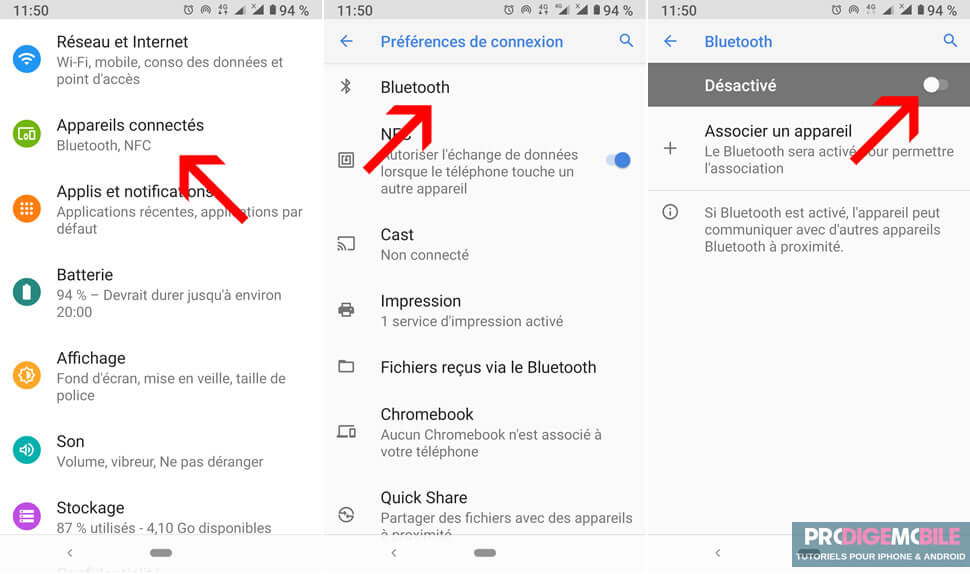
Étape 3 : jumeler votre téléphone Android avec votre PC
- Rendez-vous dans les paramètres Android de votre smartphone.
- Allez dans la rubrique Bluetooth comme expliqué dans la section précédente.
- Cliquez sur le bouton Associer un appareil.
- Patientez quelques instants : le nom de votre PC Windows devrait apparaître dans la liste.
- Si ce n’est pas le cas, appuyez sur Actualiser pour relancer la recherche.
- Une fois détecté, appuyez dessus pour initier le jumelage.
- Un code de confirmation s’affichera alors à la fois sur votre téléphone et sur votre ordinateur.
- Vérifiez que les deux codes sont identiques, puis validez la connexion sur chaque appareil pour finaliser l’association.
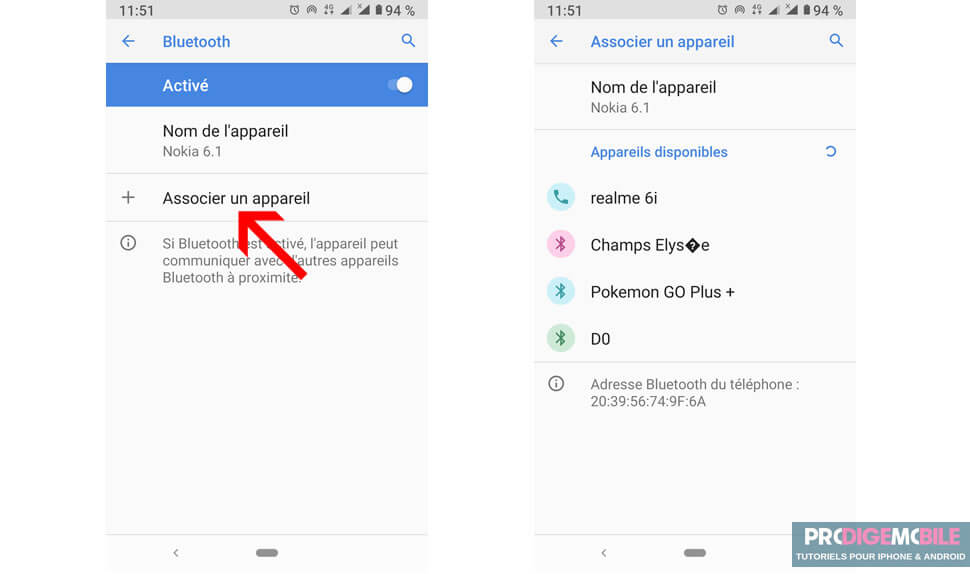
Étape 4 : préparer le PC pour recevoir les fichiers
- Faîtes un clic droit sur l’icône Windows (anciennement démarrer) dans le coin inférieur gauche de l’écran.
- Cliquez sur Paramètres puis sur Bluetooth et Appareils.
- Appuyez sur le nom de votre smartphone tout en haut de l’écran.
- Dans la section Paramètres associés, sélectionnez l’option Envoyer ou recevoir des fichiers.
- Cliquez ensuite sur Recevoir des fichiers dans la nouvelle fenêtre.
- Windows va afficher le message suivant : en attente d’une connexion.
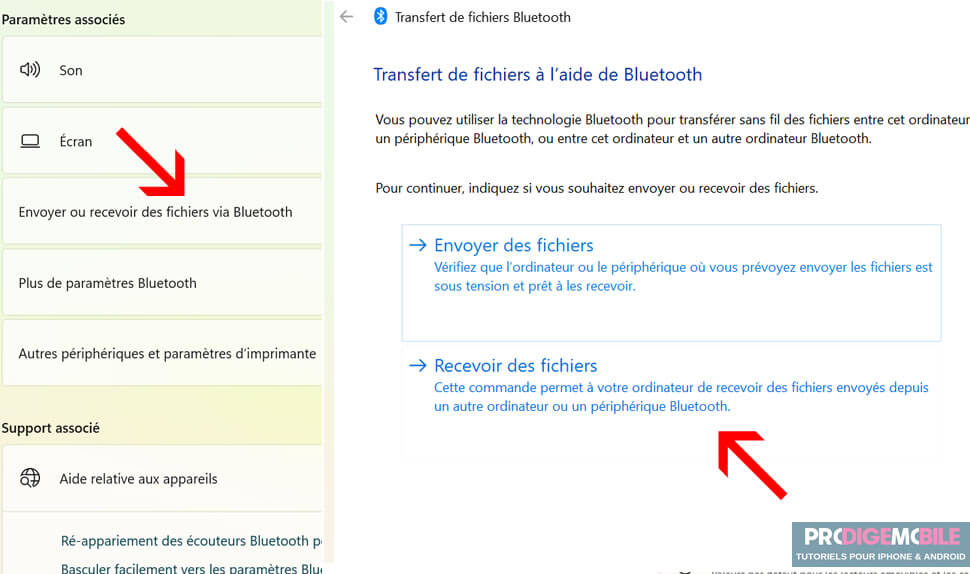
Étape 5 : envoyer les photos depuis votre smartphone Android
- Prenez votre smartphone Android en main.
- Ouvrez votre Galerie ou application Photos.
- Sélectionnez les photos à transférer. Vous pouvez en choisir plusieurs en effectuant un appui long sur la première, puis en cochant les autres.
- Appuyez sur l’icône Partager ou Envoyer.
- Choisissez Bluetooth comme méthode de partage.
- Votre téléphone affichera alors la liste des appareils disponibles à proximité. Sélectionnez votre PC Windows, préalablement jumelé.
Le transfert va se lancer automatiquement. Vous verrez alors apparaître une barre de progression sur votre ordinateur indiquant l’état de l’envoi.
Étape 6 : enregistrer les photos sur le PC
Patientez le temps que le transfert s’effectue. Selon le nombre et le poids des photos, cela peut prendre quelques secondes à plusieurs minutes. Une fois le transfert terminé, Windows vous proposera de choisir un emplacement pour enregistrer les fichiers.
Sélectionnez le dossier de destination de votre choix (par exemple : Images, Bureau ou un dossier spécifique), puis cliquez sur OK pour valider. Une dernière fenêtre de confirmation peut apparaître, cliquez sur Terminer.
Par défaut, Windows vous propose de sauvegarder votre fichier dans le répertoire Documents.
Que faire si le transfert Bluetooth ne fonctionne pas ?
Il n’est pas rare que le transfert de fichiers via Bluetooth échoue. Voici quelques pistes à explorer pour identifier et corriger les erreurs les plus fréquentes.
Vérifiez que le jumelage a bien été activée
Assurez-vous que votre smartphone Android et votre PC sont bien associés. Vous pouvez le vérifier dans les paramètres Bluetooth de chaque appareil. Si votre téléphone ne détecte pas le PC (ou inversement), relancez une recherche ou rapprochez les deux appareils (moins de 10 mètres).
Relancez le processus de jumelage
Parfois, une simple suppression de l’appairage suffit à résoudre le problème.
Sur votre téléphone et sur votre PC, supprimez le périphérique enregistré, puis relancez le processus de jumelage comme décrit précédemment.
Réinitialisez les modules Bluetooth
Si malgré toutes vos tentatives, le transfert ne fonctionne toujours pas, une réinitialisation des modules Bluetooth peut s’avérer utile.
Commencez par désactiver le Bluetooth sur votre smartphone Android et votre PC, puis patientez quelques secondes avant de le réactiver sur les deux appareils.
Si cela ne suffit pas, redémarrez complètement votre téléphone et votre ordinateur pour réinitialiser les connexions actives et éliminer d’éventuels conflits logiciels.
Enfin, pensez à vérifier si des mises à jour système ou des pilotes Bluetooth sont disponibles, notamment sur votre PC Windows. Une version obsolète peut parfois empêcher le bon fonctionnement du transfert.
Le transfert de photos vous semble lent
Rassurez-vous, c’est tout à fait normal. Le Bluetooth est nettement plus lent que le transfert par câble USB, surtout lorsqu’il s’agit de fichiers volumineux.
Cette technologie sans fil privilégie la praticité à la vitesse, ce qui en fait une solution idéale pour des envois ponctuels de quelques photos, mais pas pour des centaines de fichiers.
Autres méthodes de transfert
Vous souhaitez transférer un grand nombre de photos plus rapidement ? Oubliez alors le Bluetooth. Cette technologie, bien que pratique pour les échanges ponctuels, reste limitée en vitesse et en stabilité lorsque le volume de fichiers devient important.
Utiliser un câble USB
C’est la méthode la plus simple et la plus rapide pour copier un grand volume de photos. Il vous suffit de connecter votre smartphone à votre PC avec un câble USB.
Patientez quelques secondes le temps que Windows reconnaisse votre appareil. Une notification devrait apparaître sur votre téléphone. Autorisez ensuite votre PC à accéder au contenu de l’appareil.
Petit rappel : les photos prises avec votre téléphone sont généralement stockées dans le dossier DCIM > Camera.
Ouvrez l’explorateur de fichiers sur votre ordinateur, accédez à votre smartphone dans la section Ce PC, puis naviguez dans les dossiers jusqu’à retrouver vos images.
Il ne vous reste plus qu’à les copier ou les glisser-déposer vers le dossier de votre choix sur votre ordinateur.
Quick Share
Disponible sur la plupart des smartphones Android récents, Quick Share est la solution de transfert de fichiers sans fil. Ce service, intégré directement dans le système, permet d’envoyer rapidement des photos, vidéos ou documents à un PC Windows ou un autre appareil Android à proximité.
Pour l’activer, faites glisser votre panneau de raccourcis vers le bas et appuyez sur l’icône Quick Share. Une fois la fonction activée, assurez-vous que le Wi-Fi et le Bluetooth soient également allumés sur les deux appareils.
Sur votre PC Windows, il faudra installer l’application Quick Share depuis le Microsoft Store. Lancez ensuite le programme et connectez-vous si nécessaire. L’ordinateur doit être détectable pour recevoir des fichiers.
Depuis votre smartphone, sélectionnez les photos que vous souhaitez partager, appuyez sur Partager puis choisissez Quick Share. Le nom de votre PC devrait apparaître dans la liste des appareils disponibles. Validez l’envoi et, de l’autre côté, acceptez la réception sur votre ordinateur.
En plus de sa rapidité, Quick Share a l’avantage de conserver la qualité originale des images, sans compression excessive. C’est un choix idéal pour transférer un grand nombre de photos, y compris en haute résolution, tout en évitant la lenteur du Bluetooth.
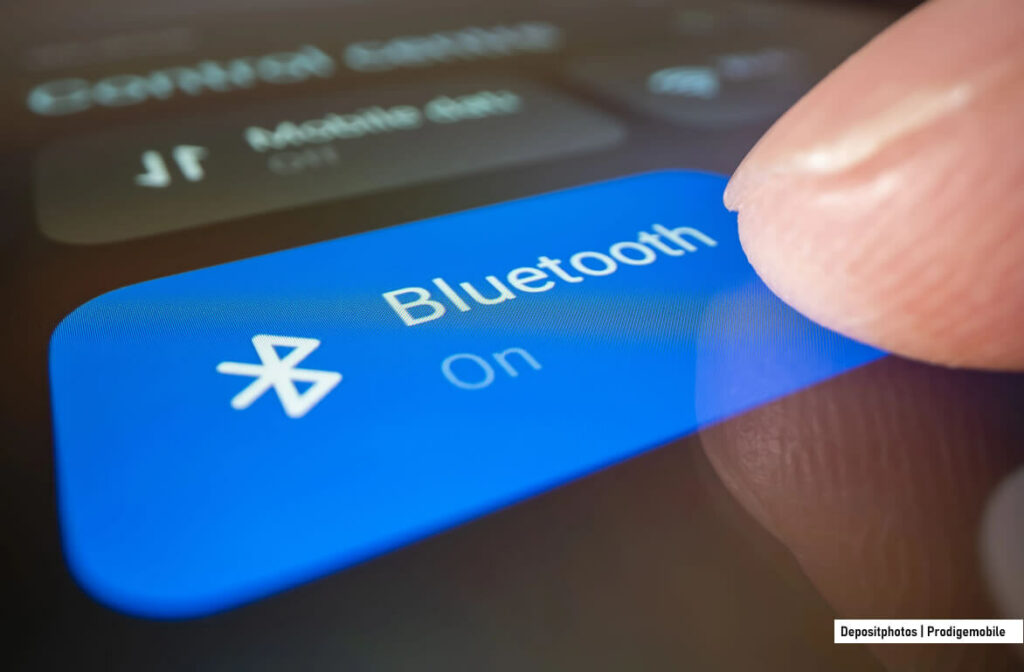
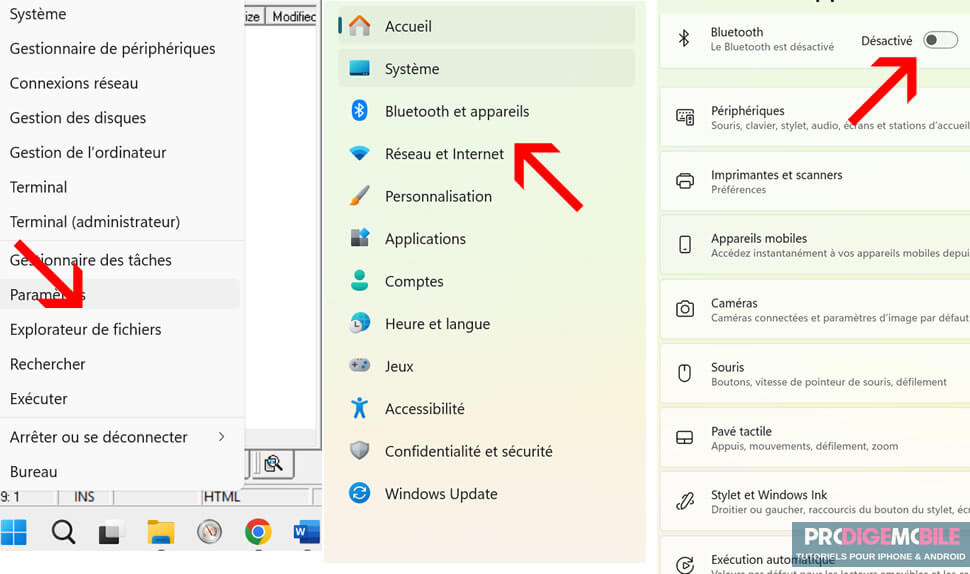
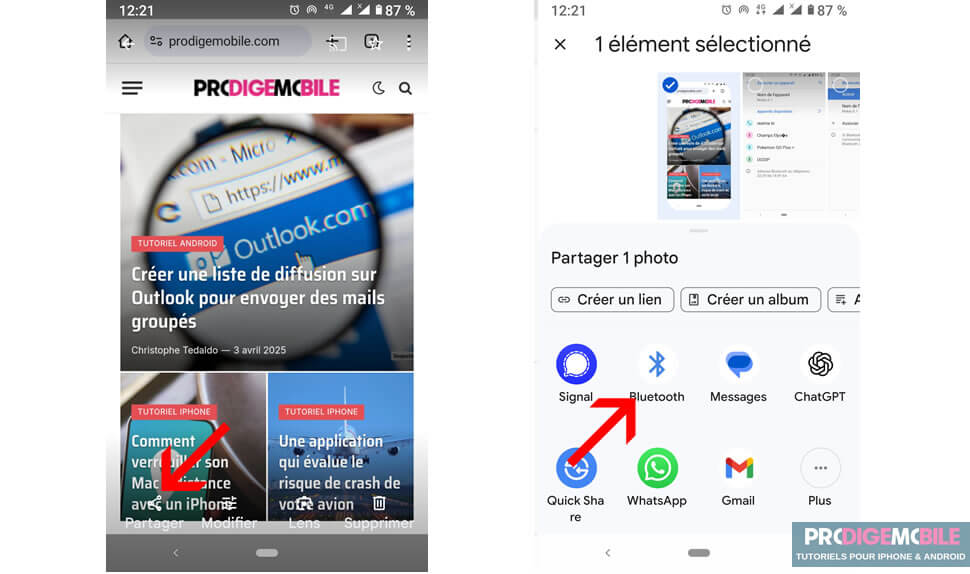
34 commentaires
Bonjour, j’ai fait exactement se que vous avais écrit, sof que de l’ordi au portable sa marche très bien j’arrive a envoyer des fichier, mais du portable au pc rien, sa marque échec sur mon portable avant même d,’afficher quelque chose sur le pc. Comment sa se fait ? Vous pouvais m’aider s’il vous plais ?
Merci.
Lorsque je clique sur la touche bluetooth de mon smartphone pour envoyer la photo, après « en cours d’envoi » s’affiche « non envoyé »
De smartphone à smartphone je n’ai aucun problème
Merci de bien vouloir me conseiller
Bonjour Christine,
Sur votre ordinateur, placez la souris sur la barre de tâches tout en bas à coté de l’horloge. Vous devriez trouver l’icône Bluetooth. Faites un clic droit sur celle-ci puis sélectionnez ouvrir les paramètres et cochez l’option détection.
Puis cliquez sur recevoir un fichier.
Reprenez votre smartphone en main et renvoyez la photo. Normalement ça devrait marcher.
j’ai bien compris votre réponse faite à Christine, et ça me semble facile… sauf que moi je tourne avec window 10 et je ne trouve pas l’icône bluetooth.
Help !!!
Merci par avance..
Bonjour Odile,
Cliquez sur le bouton Démarrer puis sur Paramètres, Appareils et enfin Bluetooth
Vous devriez voir apparaître dans la liste votre smartphone.
Bonjour,
J’essaie d’envoyer une photo du téléphone sur pc en bluetooth erreur : echec de connexion au réseau ? pouvez vous m’aider
merci
J’ai remarqué que lorsqu’on envoie un fichier de windows vers android, ça ne pose aucun problème mais envoyer un fichier de android vers Windows ça bloque
J’ai trouvé une astuce pour contourner ce problème.
Je clique sur l’icône Bluetooth qui se trouve dans la barre des tâches de Windows en faisant un clic droit.
Puis je sélectionne ouvrir les paramètres. Je coche détection puis j’appuie sur l’onglet port et sur le bouton ajouter.
Je rentre n’importe quel chiffre.
Je referme tout puis je refais un clic droit sur l’icône Bluetooth de mon PC. Je clique sur recevoir un fichier.
Je prends mon smartphone et je lance l’envoi de fichiers et miracle ça fonctionne.
Sasuka, j’ai fait ce que tu as dit et lorsque j’arrive à cliquer sur recevoir un fichier, cette option n’est pas disponible…
Bonjour Melv,
Tu utilises quelle version de Windows ?
Regardes si tu ne peux pas mettre à jour le pilote de la carte Bluetooth de ton PC.
Personnellement j’ai laissé tomber cette méthode pour transférer des photos. C’est bien trop contraignant.
je n’arrive pas à recevoir les photos que l’on m’envoir sur mon wiko rainbow jam
Bonjour,
La procédure de jumelage s’est-elle déroulée correctement ?
Quand vous ouvrez l’option Bluetooth est-il inscrit que votre Wiko est bien connecté à l’autre appareil Bluetooth ?
Essayez de dissocier vos deux terminaux et recommencez l’opération d’appairage. Très souvent ça suffit à régler le problème.
J’ai le même problème que Laurent :/ comment dois -je faire ? j’ai Windows 10
Bonjour Victoria
Il faut déjà vérifier que les deux appareils ont été correctement appairé.
Faites ensuite un clic droit sur l’icône Bluetooth placée dans la barre des tâches et cliquez sur l’option Recevoir un fichier. Windows va ouvrir une fenêtre indiquant que le système est en attente d’une connexion.
Essayez de transférer vos fichiers. Ca devrait normalement fonctionner. Je sais qu’il y’a de gros problèmes avec Windows 10 et la connexion Bluetooth des smartphones
Je trouve pa les paramètres sur l’ordinateur.
Bonjour Nathalie,
Dans la barre des tâches situé à côté de l’horloge de votre ordinateur, vous devriez normalement voir apparaître une icône bleue (Bluetooth). Faîtes un clic droit avec votre souris.
Si elle ne s’affiche pas, ouvrez les paramètres de votre PC, cliquez sur panneau de configuration.
Dans le champ de recherche, tapez le mot Bluetooth. Sélectionnez ensuite la rubrique modifier les paramètres Bluetooth dans la liste des résultats.
J ai transférer une vidéo mais quand je la regarde elle est toute peite
Bonjour,
Après consultation de moult forums en français et en anglais, j’ai réussi à faire réapparaître « envoi et réception de fichiers » dans le menu Bluetooth mais ça n’aide en rien à la réception de fichiers sur le PC. J’ai installé et désinstallé les derniers pilotes Bluetooth, essayé toutes sortes de manips, rien, le transfert ne marche que dans le sens PC-mobile. De guerre lasse je suis parti dans « panneau de configuration », « programmes et fonctionnalités », « activer ou désactiver des fonctionnalités Windows » et j’ai cliqué sur tous les éléments manquants afin de les installer (ça ne mange pas de pain…). Après redémarrage, miracle, ça marche ! Je ne sais pas quelle fonctionnalité manquait mais il s’agissait uniquement d’un problème de configuration Win 8.1. Si ça peut aider quelqu’un…
Bonjour Gillesmab,
Vous venez de me sauver la vie. J’ai appliqué votre astuce et comme par miracle, je peux enfin transférer des photos en Bluetooth de mon smartphone vers mon PC.
Encore merci pour votre aide.
Merci à Jimmy pour ce commentaire, c’est exactement ce qu’il fallait que je fasse.
Merci 🙂
J’ai deux smartphones. Un fonctionne bien et les photos sont partagées avec mon pc mais l’autre les photos ne sont pas envoyées.
Pourquoi je ne sais pas.
Bonjour,
Il faut vérifier que votre ordinateur et votre deuxième smartphone soient bien jumelé correctement. Il se peut que votre ordinateur utilise une version ancienne de Bluetooth incompatible avec une nouvelle version. Normalement les nouvelles normes Bluetooth doivent fonctionner correctement avec les anciens appareils. Ce n’est que de la théorie. Dans les faits, il arrive parfois que certains appareils ne sont pas compatibles entre eux.
Ensuite dans la barre des tâches de votre PC, il vous faudra autoriser la réception de fichiers en cliquant sur l’icône Bluetooth. Prenez votre smartphone en main, ouvrez la galerie photos puis cliquez sur le bouton Partager. Sélectionnez l’option Bluetooth, puis sélectionnez le nom de votre ordinateur dans la liste.
Bonjour,
J’ai Samsung Galaxy s6 Edge, il est en train de bientôt me lâcher et je suis en train de transférer mes photos dans mon MacBook air, chose qui fonctionne très bien. Le problème est que je sélectionne 50 photos à la fois pour l’envoyer et lors d’une manipulation j’ai annulé l’envoie et désactivé mon Bluetooth mais je ne sais pas qu’elles photos sont parties.
Je voudrais donc savoir où est ce qu’on retrouve les fichiers non envoyés depuis son smartphone afin de pouvoir les renvoyer par Bluetooth ?
Bonjour Lyse,
Normalement lors des transferts de photos par Bluetooth, ton smartphone va afficher un message de confirmation ou d’erreurs dans la barre des notifications. Il indique le nombre total de transferts réussies et ceux qui ont été mis en échec.
Tu as certainement dû effacer cette notification. Il va donc te falloir ouvrir le journal de notifications pour la retrouver. Tu trouveras la procédure dans ce tutoriel : https://www.prodigemobile.com/tutoriel/recuperer-notification-effacee-android/. Ca devrait te permettre de retrouver facilement les fichiers qui n’ont pas été envoyés correctement en Bluetooth.
Salut
J’ai un téléphone Orange Rise 51 et quand je veux mettre des photos sur ma tablette Asus en Bluetooth ça ne marche pas tout le temps. J’aimerai comprendre.
Bonjour Haudebault
Avant de procéder aux transferts de photos, il faut s’assurer que l’option Bluetooth est bien activée sur tes deux appareils (tablette et smartphone) et que la fonction sans fil soit détectable (visibilité Bluetooth). Tu ouvres ensuite les paramètres de ton téléphone et tu regardes dans les options Bluetooth que les deux périphériques soient bien connectés. Si la connexion ne se fait pas il faudra recommencer l’appairage.
Bonjour,
Moi ce que j’essaie de faire c’est d’envoyer des photos que j’ai sur mon pc vers le numéro portable de mon amie. Je vais sur Gmail envoies un message à (je rentre le numéro du téléphone et l’objet ) je mets les photos. Je clique sur envoyer, mais ça me dit adresse inconnue. Je n’arrive pas à envoyer les photos. Svp que dois-je faire, moi je n’ai pas de téléphone.
Merci de m’aider
Bonjour Dany,
Si tu n’as pas de smartphone, impossible de les transférer en Bluetooth. Demande à un ami qui te prête le sien. En ce qui concerne ton erreur sur Gmail, je pense que tu as mal recopier l’adresse mail de ton ami. Tu peux également faire un test en envoyant qu’une seule image. Le webmail de Google impose des limites sur la taille des fichiers joints. Tu dépasse peut-être les quotas fixés.
Bonsoir,
Je vous remercie de conseiller mon cas parce que j’ai choisi les photos pour partager avec un autre téléphone, comme je vois que ça passe très lent, j’ai annulé le partage mais toutes les photos que je voulais envoyer par Bluetooth sont disparues de ma galerie, je ne sais pas pourquoi ???? Merci de me répondre via mail. Cordialement.
Bonjour Fleur,
Sur certains téléphones, les photos sont automatiquement transférées dans un répertoire nommé Bluetooth. Jette un œil dans le dossier pour voir si les photos s’y trouvent. Si tu vois un fichier .nomedia supprime le. Ce fichier indique au téléphone de ne pas afficher les fichiers multimédias dans la visionneuse de ton smartphone.
Le Bluetooth de mon PC n’apparaît pas sur mon téléphone portable, que puis-je faire ? Le PC est en espagnol.
Bonjour Joseph,
Déjà il faut t’assurer que tu as bien activé le mode Bluetooth sur ton ordinateur. Clique sur la touche Windows, puis sur Paramètres, Périphériques, et sur Appareils Bluetooth et autres. Il faudra ensuite s’assurer que l’option Bluetooth est bien activée. Regarde dans la fenêtre si le nom de ton smartphone apparaît.
Si ce n’est pas le cas, vas ensuite sur ton téléphone, tu vas désactiver le Bluetooth attendre quelques secondes puis le réactiver.
Pourquoi Windows ne voit pas ma tablette ?
Bonjour Sonia,
La connexion Bluetooth des PC est une véritable galère. IL faut généralement s’y reprendre à plusieurs fois avant de connecter son téléphone ou sa tablette à Windows. Et puis les fonctionnalités sont extrêmement limitées. Par exemple je n’arrive jamais à transférer des fichiers.
Commence déjà par t’assurer que l’option Bluetooth est bien activée sur ton PC. Pour cela va dans les paramètres de Windows puis dans périphériques et cliques sur l’interrupteur Bluetooth pour activer la connexion sans-fil sur ton ordinateur.
Il faut également s’assurer que tu possèdes les derniers pilotes. Il faut aller dans le gestionnaire de périphériques puis de cliquer sur l’icône Bluetooth. Sélectionne ensuite le nom de l’adaptateur Bluetooth puis tu fais un clic droit puis Mettre à jour le pilote.
Je viens de transférer les photos de la galerie de mon mobile via le Bluetooth de mon PC Laptop.
Aucune difficulté pour le transfert sauf la lenteur mais sur mon PC je ne vois pas les miniatures de mes photos, pourquoi ??
Je suis obligé de faire un double clic sur la vignette pour voir la photo, alors qu’auparavant toutes les photos étaient visibles sans manip
Merci de bien vouloir me renseigner.